亲测:Ubuntu16.04安装ROS系统
安装说明:
1、不同版本有不同的软件安装版本
2、GSDN上有很多安装教程,但不一定适合你的电脑
3、如果你和我镜像源不同,建议按照我的镜像源,安装完成后,再改回到你本来的镜像源也是可以的
步骤一: 个人Ubuntu16.04系统配置
软件和更新窗口

按照图片设置就可以了:第一幅图片是四个对勾和一个镜像源
步骤二:安装步骤
1、添加软件源(在已有的阿里镜像源上再添加)
sudo sh -c ‘echo “deb http://packages.ros.org/ros/ubuntu $(lsb_release -sc) main” > /etc/apt/sources.list.d/ros-latest.list’
添加后效果是这样的:
 在软件和更新界面的关于软件窗口下:
在软件和更新界面的关于软件窗口下:
勾选了:http://packages.ros.org/ros/ubuntu下载软件路径
2、设置Key
sudo apt-key adv --keyserver ‘hkp://keyserver.ubuntu.com:80’ --recv-key C1CF6E31E6BADE8868B172B4F42ED6FBAB17C654
效果如下如图说明设置成功:
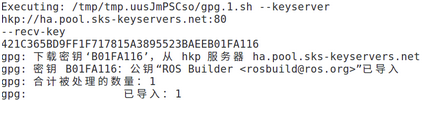
3、更新刚才添加的软件源(packages)
sudo apt update
sudo apt upgrade
建议用手机热点更新和安装(包括下面的步骤)
4、安装ROS Kinectic完整版
安装时间一二十分钟吧
sudo apt-get install ros-kinetic-desktop-full
5、初始化rosdep
sudo rosdep init
rosdep update
6、配置ROS环境
echo “source /opt/ros/kinetic/setup.bash” >> ~/.bashrc
source ~/.bashrc
7、安装依赖项
sudo apt-get install python-rosinstall python-rosinstall-generator python-wstool build-essential
步骤三:检测安装是否成功
1、打开一个终端输入:
roscore
 显示ROS版本,节点和端口信息
显示ROS版本,节点和端口信息
2、再打开一个终端输入
rosrun turtlesim turtlesim_node
 出现了一个小乌龟
出现了一个小乌龟
3、再打开一个终端输入
rosrun turtlesim turtle_teleop_key

在有小乌龟的界面,通过上下左右建就可以移动
综上:我们已经成功安装了ROS
如有问题欢迎留言
